連接 iX500
若要接收由 iX500 掃描而成的 PDF / JPEG 影像,必須將行動裝置連接至 iX500。
啟動 ScanSnap Connect Application 時,iX500 和行動裝置將會自動連接。
若沒有建立連線或變更所連接的電腦,請執行以下作業之一:
注意事項
- 搜尋或連接 iX500 時,行動裝置會暫時停用自動鎖定功能。
一旦完成操作,建議結束 ScanSnap Connect Application 或手動鎖定行動裝置。
- 一旦行動裝置連接到 iX500 後,電腦會從 iX500 中斷連線。
- 若要將掃描影像儲存到電腦,請先從 iX500 中斷行動裝置的連線,然後再掃描 。
- 若行動裝置連接到 iX500 後若閒置 15 分鐘,將自動中斷行動裝置和 iX500 間的連線。
- 出現事件 (收到電子郵件、警示或電池不足等) 通知時,會中斷 iX500 與行動裝置間的連線。
- 透過私密區分等功能停用無線裝置之間的通訊時,可能會無法檢測 iX500。
在此情況下,請變更無線網路基地台的設定,允准無線裝置之間互相通訊。
關於無線網路基地台的設定,請參閱無線網路基地台的使用手冊。
提示
- 行動裝置只能連接至一台 iX500。
- 只能連接一台行動裝置至 iX500。
- 若要將行動裝置連接至 iX500,需使用電腦中的「ScanSnap 無線設定工具」變更 iX500 的設定以連接到無線區域網路。
若要啟動「ScanSnap 無線設定工具」,執行以下作業:
使用 Windows 時
- 選擇 [開始] 功能表 → [所有程式] → [ScanSnap Manager] → [ScanSnap 無線設定工具]。
啟動「ScanSnap 無線設定工具」。
使用 Mac 時
- 從 Finder 的側邊欄選擇 [應用程式] → [ScanSnap] ,然後按兩下 [ScanSnap 無線設定工具]。
啟動「ScanSnap 無線設定工具」。
關於詳細資訊,請參閱《ScanSnap 無線設定工具說明》。
自動連線
啟動 ScanSnap Connect Application 時,會在同一網路上搜尋 iX500,然後自動連接到檢測到的 iX500。
一旦建立連線,[設定] 視窗中的 [連接到:] 會顯示所連接的 iX500 名稱。
若是第一次連接至此 iX500,或上次連線時變更密碼,則會出現 [輸入您的密碼] 視窗。
輸入密碼 (「ScanSnap 無線設定工具」中設定) 後,行動裝置會連接至 iX500。
若之前連接過此 iX500,則自動使用和上次相同的密碼。
如果有多個可用的目的地,會出現以下結果之一:
- 檢測到上次連接過的 iX500 時,會自動連接到該 iX500。
- 若沒有檢測到上次連接過的 iX500,會出現以下訊息。
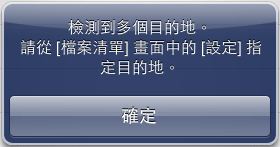
沒有檢測到可用的 iX500 時,會出現自動與 iX500 連線的確認訊息。
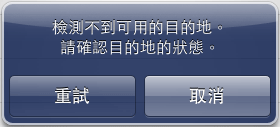
- 自動連線時
- 輕觸 [重試]。
輕觸 [重試] 後會在同一網路中重新搜尋。
- 沒有自動連線時
- 輕觸 [取消]。
在 [設定] 視窗的 [連接到:] 中顯示 [請勿連接],並且不會自動連接至 iX500。
輕觸 [取消] 後若要從相同的網路連接至 iX500,請參閱<從 [連接到:] 選擇>。
提示
- 只有在 ScanSnap Connect Application 的「系統偏好設定」中啟用 [連線] 的 [自動連線] 功能時,才會自動連接至 iX500。
從 [連接到:] 選擇
在以下的情況,可以從 [連接到:] 選擇 iX500:
- 有多台 iX500 可使用,而且要連接至不同的 iX500 時
- 在 [設定] 視窗的 [連接到:] 中顯示 [請勿連接] 時
輕觸 [設定] 視窗中的 [連接到:] 時,會出現 [連接到:] 視窗。
清單會顯示同一網路中檢測到的電腦和掃描器名稱 (iX500),以及其 IP 位址。
![[連接到:] 視窗](../image/connect_list_s.gif)
標記  會出現在已連接的 iX500 旁。
會出現在已連接的 iX500 旁。
- 使用 iPad 時
- 在 [檔案清單] 畫面中輕觸 [設定]。
出現 [設定] 視窗。
- 輕觸 [連接到:] 下的目的地。
出現 [連接到:] 視窗。
- 從 [掃描器] 選擇掃描器。
連接 iX500。
- 使用 iPhone / iPod touch 時
- 在 [檔案清單] 畫面中輕觸
![[設定]](../image/settings.gif) 。
。
出現 [設定] 視窗。
- 輕觸 [連接到:] 下的目的地。
出現 [連接到:] 視窗。
- 從 [掃描器] 選擇掃描器。
連接 iX500。
提示
- 若沒有出現 iX500,請輕觸
![[更新] 按鈕](../image/reload.gif) 以更新清單上的資訊。
以更新清單上的資訊。
- 若不知道 iX500 的名稱,請透過 USB 纜線連接 iX500 到電腦,然後使用「ScanSnap 無線設定工具」確認。
關於詳細資訊,請參閱《ScanSnap 無線設定工具說明》。
- [指定 IP 位址] 中可以指定 iX500 的 IP 位址。
- 若要連接行動裝置到電腦,請參閱以下項目:
連接電腦
指定 IP 位址
若沒有檢測到可以使用的 iX500,則可指定 IP 位址來連接 iX500。
- 使用 iPad 時
- 在 [檔案清單] 畫面中輕觸 [設定]。
出現 [設定] 視窗。
- 輕觸 [連接到:] 下的目的地。
出現 [連接到:] 視窗。
- 從 [直接指定] 選擇 [指定 IP 位址]。
出現 [指定 IP 位址] 視窗。
- 輸入 iX500 的 IP 位址,然後輕觸 [確定]。
使用輸入的 IP 位址連接 iX500。
- 使用 iPhone / iPod touch 時
- 在 [檔案清單] 畫面中輕觸
![[設定]](../image/settings.gif) 。
。
出現 [設定] 視窗。
- 輕觸 [連接到:] 下的目的地。
出現 [連接到:] 視窗。
- 從 [直接指定] 選擇 [指定 IP 位址]。
出現 [指定 IP 位址] 視窗。
- 輸入 iX500 的 IP 位址,然後輕觸 [確定]。
使用輸入的 IP 位址連接 iX500。
提示
- 您可以使用「ScanSnap 無線設定工具」檢查 IP 位址。
關於詳細資訊,請參閱《ScanSnap 無線設定工具說明》。
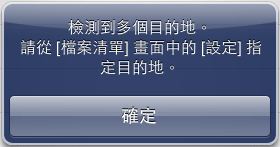
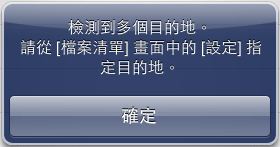
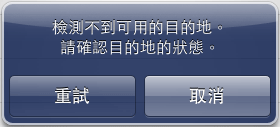
![[連接到:] 視窗](../image/connect_list_s.gif)
![]() 會出現在已連接的 iX500 旁。
會出現在已連接的 iX500 旁。